Не можна сказати, що цифровий підпис драйвера майже така сама вдові відставного поручика, яка сама себе відшмагала, але аналогії просто напрошуються самі собою. На питання: «Що таке цифровий підпис драйверів і для чого вона потрібна?» — відповідь буде дуже простою. По-перше, це деяка послідовність кодів, що вставляється в код програми-драйвера самим його розробником, і про яку знає (або знає алгоритм отримання цих кодів) операційна система (в даному випадку — Windows).

Способи відключення перевірки цифрового підпису драйверів Windows.
А по-друге, вже зовсім просто і зрозуміло, коли драйвер ставиться в системі, вона перевіряє його цифровий підпис на достовірність. Якщо все збігається, то установка триває. Якщо не збігається, то, само собою, припиняється. Сама ідея цифрового підпису зовсім не нова, вона довгий час застосовувалася (і застосовується до цих пір, хоча давно розроблені більш досконалі механізми захисту від спотворень) в системах передачі інформації і називалася часто «контрольною сумою». У найпростішому варіанті це просто було побайтное «складання по модулю 2» всього вмісту файлу.
Специфіка драйверів, як керуючих програм операційної системи
Ну, а далі вступає в справу вже політика — для початку, бізнес-політика компаній-виробників обладнання та, відповідно, драйверів. Пристрій розроблений, розроблений його драйвер, тепер потрібно просто компанії-розробнику переконати Microsoft вставити інформацію про це драйвер в Windows, щоб та розпізнавала пристрій і його драйвер саме від даного виробника. Адже повно сторонніх розробників-конкурентів, які можуть розробити свій драйвер для того ж пристрою — кращий чи гірший, навіть неважливо, головне — нелегальний, а значить, неприпустимий для використання в системі.
Далі. Драйвер — це програма, і, таким чином, об’єкт впливу вірусів. Більш того, така програма — незнищенні карта для вірусів, адже драйвер в будь-якому випадку буде запущений, причому самою системою. Але вірус «не знає» цифровий підпис драйвера, а Windows щоразу при його установці перевірять підпис на справжність — ось і спосіб захисту від заражених вірусами драйверів і ще один плюс цифрового підпису.
Але, з іншого боку, повно, дійсно, драйверів «третіх фірм», які значно перевершують за своїми характеристиками офіційні. Але ті не мають цифрового підпису, а значить, не можуть бути поставлені, якщо не вжити відключення перевірки цифрового підпису драйверів в Windows. А така можливість передбачена самою компанією Microsoft, вона не стала тут все-таки «спалювати за собою мости». За замовчуванням, параметри завантаження Windows передбачають обов’язкову перевірку цифрового підпису драйвера, але її можна скасувати, якщо, звичайно, розуміти небезпеку, якій при цьому піддається система — або з боку криво написаного «нерідного» драйвера або з боку вірусів.
Невеликий нюанс — попутно
Відключення перевірки підпису драйверів Windows 10 або будь-який інший версії настільки актуально, що деякі розробники включають її в неодмінна умова функціонування своєї програми. Зазвичай так поводяться всілякі ігрові програми. Ось наочний приклад — гри від сервісу 4Game. На зорі появи сервісу потрібно попередньо завантажити спеціальний клієнт для драйверів, але з часом вони вирішили просто вмонтувати все необхідне в браузери. Така зміна призвело до зміни в корені політики захисту, яка отримала назву «Замороження» — Frost.
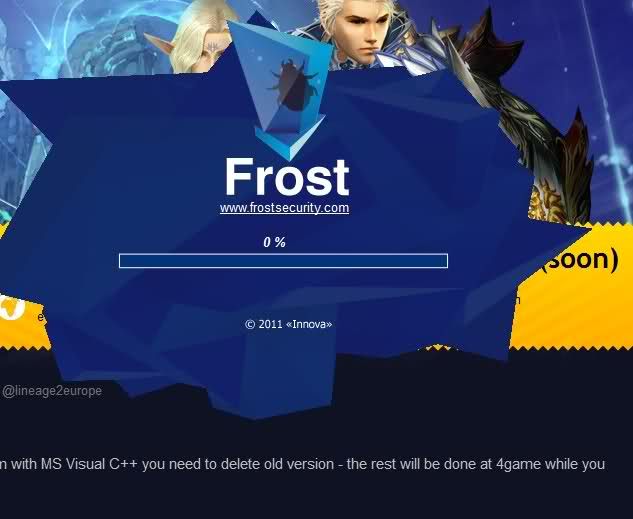
Проблема тільки в тому, що нова політика не працює без попереднього відключення обов’язкової перевірки підпису драйверів. Тут доведеться, правда, «відключити» і свої питання з приводу того, як це може офіційний сервіс пропонувати відключати офіційний захист системи від піратства і вірусів. Але, врешті-решт, Microsoft сама надає таку можливість. Ну, а потім політика розробника в даному випадку не входить в нинішній предмет розгляду, тим більше, якщо Microsoft «Не проти».
Способи відключення перевірки цифрового підпису драйвера
Існує кілька способів вирішити проблему, як відключити цифровий підпис драйверів Windows 7, 8 і всіх наступних версій. Багато з них дуже схожі один на одного. Перша можливість — тут потрібно робота на комп’ютері з правами адміністратора системи. Входимо в роботу з командним рядком — переходимо до Головного меню системи по кнопці «Пуск». Потім вибираємо «Мої програми» і «Стандартні». У переліку, що відкрився — «Командний рядок». У відкритому «чорному вікні» в рядку-запрошенні вводимо:
- bcdedit.exe / set nointegritychecks ON щоб відключити обов’язкову перевірку підпису драйверів.
Для включення перевірки знову — рядок аналогічна, але c «OFF»:
- bcdedit.exe / set nointegritychecks OFF
Чому відключення перевірки — ON, а включення — OFF можна зрозуміти з назва використовуваного параметра — «nointegritychecks», яке перекладається як «без проведення внутрішніх перевірок».
Інша можливість також пов’язана з використанням системної утиліти bcdedit.exe в командному рядку. Але тут діємо в два етапи. Спочатку набираємо і запускаємо утиліту зі значенням параметра завантаження loadoptions:
- bcdedit.exe -set loadoptions DDISABLE_INTEGRITY_CHECKS
Потім вже зі значенням параметра тестування підписи testsigning:
- bcdedit.exe -set testsigning ON
В обов’язковому порядку потрібно дочекатися появи у вікні команд повідомлення «Операція успішно виконана», воно може з’явитися після короткої затримки. Тепер перевірка цифрового підпису драйверів відключена. Для того щоб перевірка підпису знову запрацювала, вводимо ті ж команди, але в зворотному порядку і з іншими значеннями параметрів:
- Спочатку bcdedit.exe -set testsigning OFF
- Потім bcdedit.exe -set loadoptions ENABLE_INTEGRITY_CHECKS
Третя можливість пропонує провести відключення перевірки підпису драйверів Windows 8 при завантаженні комп’ютера. Ця можливість дуже зручна, якщо просто потрібно провести тестування драйвера.
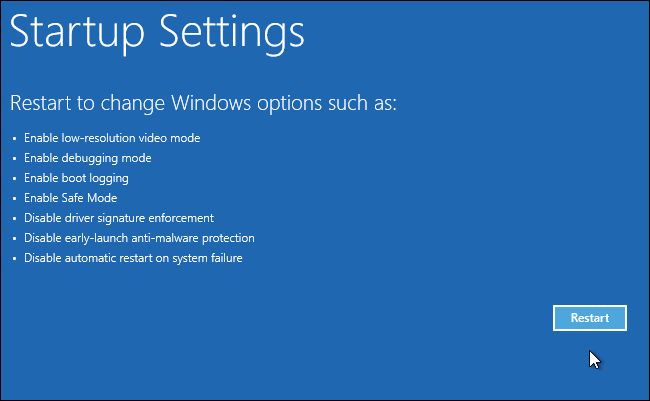
Отже, при завантаженні входимо по клавіші F8 в завантажувальний меню системи, а там вибираємо завантаження якраз зі скасуванням перевірки підписів драйверів — Disable driver signature enforcement. Коли система завантажиться, можна ставити будь-які драйвера, з підписами або без, вони перевірятися не будуть. Тут, правда, треба розуміти, що дана можливість працює тільки до перезавантаження системи.
Четверта можливість передбачає використання редактора локальної групової політики операційної системи, хоча він і працює в повному обсязі далеко не на всіх версіях Windows. Діємо в такий спосіб — в Головному меню системи вибираємо «Виконати» і в рядку на виконання набираємо gpedit.msc. Запускаємо програму групової політики, що відкриває однойменне вікно. У вікні зліва переходимо послідовно по шляху папок — «Конфігурація користувача» — «Адміністративні шаблони» — «Система». Далі вибираємо «Установка драйвера» і параметр «Цифровий підпис», який і необхідно змінити.
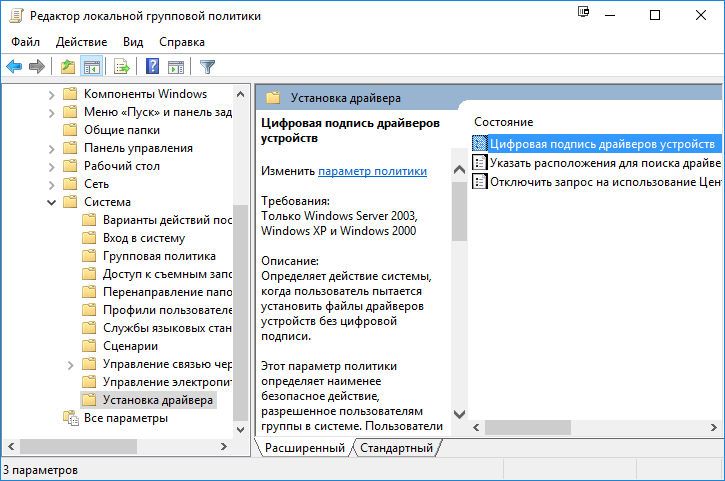
Для зміни або двічі клацаємо на параметрі мишкою або вибираємо напис зліва — «Змінити параметр». Для відключення вибираємо перемикач «Виключено» та приймаємо зміни (кнопка ОК або «Застосувати»). Включення в роботу всіх налаштувань «Груповий політики» відбувається без перезавантаження системи, хоча, якщо є якісь сумніви, можна і перезавантажитися, заодно ще раз перевіривши, в якому стані параметр.
Звертаємо увагу на одну особливість — перемикачі «Попередити». Його вибір при використанні драйвера без підпису дозволить, тим не менш, завершити установку драйвера, тільки в роботу він прийматися не буде все одно.
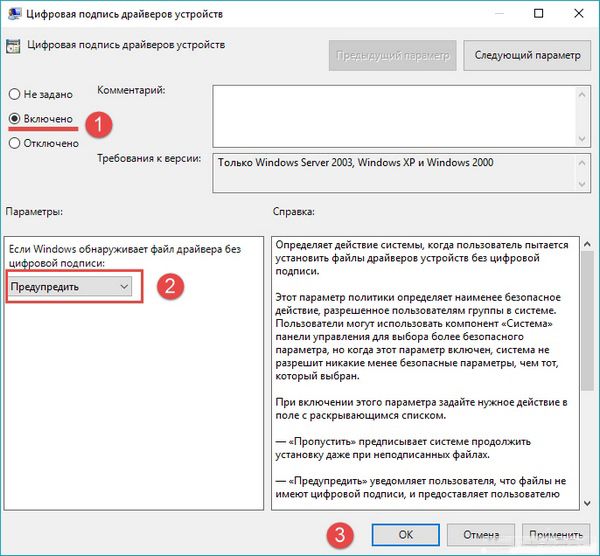
Ну, і остання, вже радикальна можливість — примусово підписати драйвер, що можна зробити також через командний рядок утилітою pnputil:
- pnputil -a. Під «повним ім’ям» розуміється рядок у форматі:
- : /.
висновок
Впливаючи на політику роботи операційної системи з цифровими підписами драйверів, необхідно розуміти, що ви втручаєтеся в роботу самої системи, міняєте її оточення, в першу чергу безпеку. І справа навіть не стільки в віруси, справа в коректності роботи того «лівого» драйвера, який передбачається до використання. Помилки в реалізації драйвера можуть бути чистіше, ніж найнебезпечніший вірус. Результат же один — повна непрацездатність системи і необхідність її перевстановлення. Проте маніпулювання роботою з цим інструментом внутрішньої захисту дуже корисно для розуміння механізму функціонування самої операційної системи.





